
Perangkat lunak ini akan menjaga driver Anda tetap aktif dan berjalan, sehingga menjaga Anda tetap aman dari kesalahan umum komputer dan kegagalan perangkat keras. Periksa semua driver Anda sekarang dalam 3 langkah mudah:
- Unduh DriverFix (file unduhan terverifikasi).
- Klik Mulai Pindai untuk menemukan semua driver yang bermasalah.
- Klik Perbarui Driver untuk mendapatkan versi baru dan menghindari kegagalan fungsi sistem.
- DriverFix telah diunduh oleh 0 pembaca bulan ini.
Bagaimana cara mengimpor foto dari iPhone atau iPad di PC Windows?
- Instal iTunes
- Perbarui driver Apple secara manual
- Gunakan File Explorer
Saya tahu sebagian besar dari Anda mengalami masalah saat mencoba mengunggah foto dari iPod atau iPad Anda langsung ke jendela 10 atau perangkat Windows 8.1 tetapi saya dapat memberi tahu Anda sekarang bahwa ada perbaikan yang sangat mudah untuk masalah ini dan Anda akan belajar beberapa dari baris di bawah ini apa yang perlu Anda lakukan untuk memperbaiki Windows 8.1 atau Windows 10 Anda dan mengunggah foto dari iPod atau iPad.
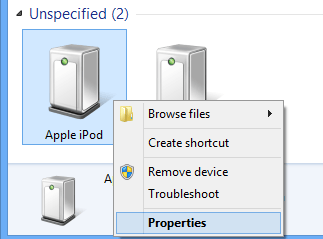
Meskipun di Windows 7 atau lebih lama ketika Anda menghubungkan iPad atau iPod Anda secara langsung melalui perangkat USB, sistem operasi Windows akan mendeteksi secara otomatis tetapi ini tidak lagi berlaku untuk jendela 10 dan Windows 8.1. Jadi mengikuti tutorial di bawah ini akan menunjukkan kepada Anda modifikasi lain apa yang perlu Anda lakukan pada sistem dan juga dari mana Anda dapat mengunduh iTunes versi terbaru yang seharusnya kompatibel dengan versi Windows terbaru sistem.
Bagaimana cara mengunggah foto dari iPod atau iPad ke Windows 10 dan Windows 8.1 PC?
1. Instal iTunes
- Klik kiri atau ketuk tautan yang disajikan di bawah ini untuk mengunduh iTunes versi terbaru.
- Unduh di sini iTunes
- Dari situs web apple, Anda perlu mengeklik kiri atau mengetuk ikon “Unduh Sekarang” .
- Klik kiri atau ketuk tombol "Simpan File" untuk menyimpan file yang dapat dieksekusi ke Windows 8.1 atau Windows 10 Anda
- Setelah unduhan selesai, buka direktori tempat Anda menyimpannya dan klik dua kali untuk membukanya.
- Ikuti petunjuk di layar untuk menyelesaikan penginstalan iTunes.
2. Perbarui driver Apple secara manual
- Saat berada di layar Mulai Windows 8.1 atau Windows 10 Anda, klik kiri pada panah yang mengarah ke bawah untuk mengakses jendela "Aplikasi".
catatan: Cara lain untuk membuka fitur "Aplikasi" adalah dengan mengklik kanan pada ruang terbuka di layar dan memilih "Semua Aplikasi" dari menu yang muncul. - Saat berada di jendela Aplikasi, Anda perlu menggesek ke sisi kanan layar dan menemukan topik "Sistem Windows".
- Sekarang dalam kategori "Sistem Windows" buka ikon "Panel Kontrol".
- Temukan dan klik dua kali untuk membuka ikon "Perangkat Keras dan Suara".
- Klik kiri atau ketuk fitur "Perangkat dan Printer".
- Anda akan memiliki topik bernama "Tidak Ditentukan" dan iPad atau iPod Anda akan ada di sana jika Anda menghubungkannya dengan benar ke perangkat Windows 8.1 atau Windows 10.
- Klik kanan atau tahan ketuk pada iPad atau iPod dari menu itu dan klik kiri atau ketuk pada fitur "Properti".
- Di jendela "Properties" Anda perlu mengklik kiri atau mengetuk tab "Hardware" yang terletak di sisi atas jendela ini.
- Di tab "Perangkat Keras" klik kiri atau ketuk tombol "Properti" di sisi kanan bawah jika jendela ini.
- Klik kiri atau ketuk tab "Umum" yang terletak di sisi atas jendela ini.
- Klik kiri atau ketuk tombol "Ubah Pengaturan" yang terletak di sisi kiri bawah jendela ini.
catatan: Klik kiri atau ketuk tombol "Ya" jika Anda diminta oleh pesan pop up kontrol akun pengguna. - Klik kiri atau ketuk tab "Driver" yang terletak di sisi atas jendela ini.
- Klik kiri atau ketuk tombol "Perbarui Driver" di jendela ini.
- Klik kiri atau ketuk opsi "Jelajahi komputer saya untuk perangkat lunak driver".
- Di jendela berikutnya yang muncul, Anda harus mengklik kiri atau mengetuk tombol "Jelajahi" untuk memilih jalur lain.
- Buka direktori "C: Program FilesCommon FilesAppleMobile Device SupportDrivers" dan klik kiri pada tombol "buka.
catatan: jika Anda tidak memiliki jalur yang ditentukan di atas, Anda harus pergi ke "C: Program Files (x86) Common FilesAppleMobile Device SupportDrivers" - Klik kiri atau ketuk tombol "Berikutnya" setelah Anda memilih jalur di atas.
- Klik kiri atau ketuk tombol "Tutup".
- Coba sambungkan iPad atau iPod Anda sekali lagi ke sistem Windows 8.1 atau Windows 10 dan lihat apakah itu berfungsi untuk Anda sekarang.
3. Gunakan File Explorer
- Hubungkan iPhone atau iPad Anda melalui kabel USB
- Luncurkan Windows Explorer dari bilah pencarian atau tekan 'Windows Key' + 'E'
- Perluas 'PC ini' dengan menggunakan panah di sebelah kirinya
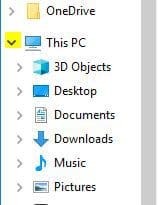
- Klik nama perangkat Apple Anda
- Di jendela yang menunjukkan drive di dalam perangkat Anda, klik dua kali pada 'Penyimpanan internal' dan kemudian klik dua kali pada 'DCIM'
- Klik pada folder (harus berisi gambar). Nama folder akan terlihat seperti itu: 100APPLE (atau yang serupa)
- Temukan foto/foto Anda, salin/foto ke folder yang Anda butuhkan atau coba ekspor dan 'simpan sebagai' di folder yang Anda inginkan.
Kami juga menyarankan Anda untuk memeriksa panduan kami tentang cara mengimpor foto dari iPhone/iPad di Windows 10 hanya. Jika PC atau perangkat Apple Anda mengalami malfungsi serius dan tidak dapat menyelesaikan pekerjaan, biarkan ini ke pihak ketiga perangkat lunak yang dapat mengimpor data untukmu.
Sekarang Anda memiliki metode untuk mengunggah foto dari iPod atau iPad Anda ke perangkat Windows 8.1 atau Windows 10 Anda, Anda hanya perlu pergi dan mencobanya sendiri. Silakan tulis kami di bawah di topik komentar halaman sedikit di bawah jika Anda memiliki pertanyaan lain tentang tutorial ini dan saya akan membantu Anda lebih lanjut dengan masalah Anda sesegera mungkin.
BACA JUGA: Sekarang Anda dapat memasang iPod sebagai perangkat penyimpanan USB di Windows 10


